Cómo funciona Outlook 365
Empecemos con perspectivas 365, que es el programa de correo electrónico integrado en la suite Office 365, que también incluye Word, Excel y todo el resto de software típico de la suite de productividad de Microsoft, pruebe con una suscripción. A continuación encontrará todos los detalles del caso.
Precios de Office 365
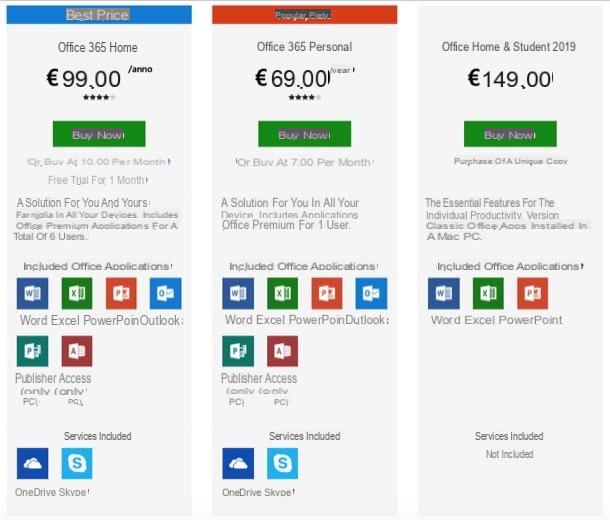
Antes de explicarte en detalle cómo funciona Outlook, Creo que es de fundamental importancia explicar los costos del paquete Office 365, ya que este último no es gratuito.
- 365 Personal de Oficina: cuesta 7 euros / mes o 69 euros / año e incluye Word, Excel, PowerPoint, OneNote, Outlook, Publisher y Access (los dos últimos solo en Windows), 1TB de espacio en OneDrive, 60 minutos de llamadas de Skype al mes y ' 'acceso a todas las funciones de las aplicaciones de Office para teléfonos inteligentes y tabletas. Este plan solo se puede usar en una computadora y un dispositivo móvil.
- Ministerio del Interior 365: cuesta 10 euros / mes o 99 euros / año e incluye Word, Excel, PowerPoint, OneNote, Outlook, Publisher y Access (los dos últimos solo en Windows), 1TB de espacio en OneDrive, 60 minutos de llamadas de Skype por un número por mes y acceso a todas las funciones de las aplicaciones de Office para teléfonos inteligentes y tabletas. Este plan se puede utilizar en hasta 6 computadoras y 6 dispositivos móviles. Viene con una prueba gratuita de 30 días.
En caso de que seas un usuario empresarial, puedes suscribirte a uno de los planes de Office 365 dedicados a profesionales (más información aquí), mientras que si eres estudiante quizás quieras considerar Oficina y Hogar 2019 Estudiante y compre una licencia única (sin actualizaciones de las versiones principales posteriores, aplicaciones móviles y servicios en la nube) por una tarifa única de 149 euros.
Descarga e instalación
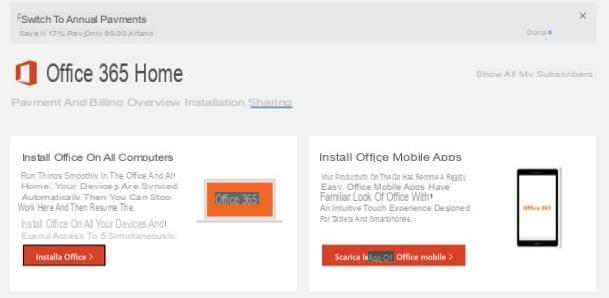
Una vez que haya aclarado las características de la oferta de Office 365, diría que está listo para descargar e instalar Outlook.
Por lo tanto, lo primero que debe hacer es activar un plan de Office 365. Para hacer esto, debe conectarse al sitio web oficial de Microsoft y hacer clic en el botón Pruébelo gratis durante 1 mes.
A continuación, escriba eldirección de correo electrónico y la contraseña de su cuenta de Microsoft y seleccione el elemento Inicia, iniciar sesión. Si no tiene una cuenta de Microsoft, puede crear una siguiendo los pasos que describí en mi guía sobre cómo crear una cuenta de Microsoft.
Una vez que haya iniciado sesión, haga clic en la entrada adelante y elige un método de pago válido entre tarjeta de crédito o débito, domiciliación bancaria o PayPal, y luego ingrese los datos relevantes. Os recuerdo que, una vez finalizado el periodo de prueba gratuito, el servicio tendrá un coste de 10 euros / mes. No obstante, puedes estar seguro: existe la posibilidad de desactivar la renovación automática (y por tanto el pago del servicio) en cualquier momento.
Una vez que haya ingresado su información de pago, haga clic en el artículo Agregar dirección de perfil e ingrese su dirección, luego haga clic en orden en adelante, Ahorrar e Suscribir para acceder a la página de descarga de Microsoft Office.
Ahora, continúe con la descarga de Microsoft Office haciendo clic en el botón correspondiente Instalar. Si usa una Mac, puede descargar Outlook de forma gratuita y activarlo a través de su cuenta de Microsoft conectada a Office 365 directamente desde la Mac App Store.
Una vez que se completa la descarga, solo necesita abrir el paquete de instalación de Office y seguir las instrucciones en pantalla. Si está usando una computadora Windows, debe iniciar el archivo .exe obtenido y espere a que la herramienta se descargue e instale la suite automáticamente. Tenga en cuenta que los tiempos de descarga pueden ser bastante largos.
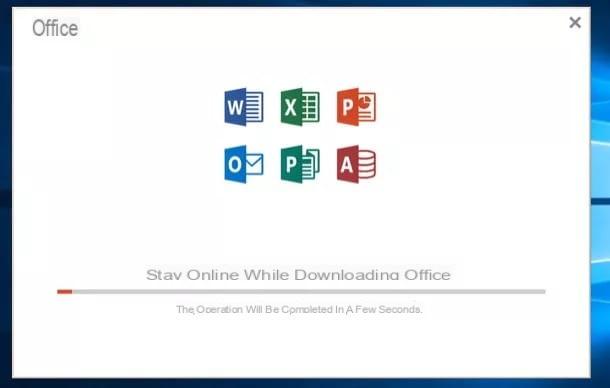
En caso de que esté utilizando un Mac, solo tienes que abrir el paquete .pkg y seleccione los elementos en orden Continuar, Continuar, Aceptar e Instalar. En este punto, debe escribir el la contraseña de su cuenta de usuario en macOS (la que usa para iniciar sesión en el sistema) y seleccione el elemento primero Instalar software y luego esos cerca e movimiento.
Al final del procedimiento, se le pedirá que registre su copia de Office 365 con los detalles de su cuenta de Microsoft. Si esto no sucede, intente abrir Outlook y vea si aparece un mensaje de este tipo en la pantalla. También puede intentar hacer clic en el elemento. Inicie sesión para aprovechar todas las funciones de Office (Windows) o vaya al menú Outlook > Activar oficina que está en la parte superior izquierda (macOS).
En la ventana que aparece en la pantalla, seleccione el elemento Inicia, Escribe eldirección de correo electrónico asociado con su cuenta de Microsoft, toque en adelante y entra el relativo la contraseña, para activar el software. Una vez hecho esto, finalmente podrá disfrutar de su suscripción o prueba gratuita. En caso de que no sepa cómo configurar los diversos campos requeridos por Outlook, le recomiendo que consulte mi tutorial sobre cómo configurar Outlook.
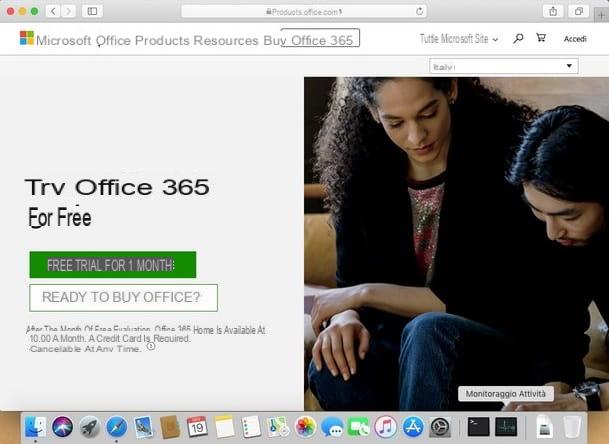
Te recuerdo que, para evitar cargos no deseados, tendrás que deshabilitar la renovación automática de Office 365. Para ello, conectado a la web oficial de Microsoft, ejecuta el inicie sesión con su cuenta de Microsoft (si es necesario) y seleccione la entrada Cuentas de administración.
En la pantalla que aparece en la pantalla, haga clic en el elemento Desactivar la renovación automática, Escribe el la contraseña de su cuenta de Microsoft y presione el botón Confirmar cancelación. De esta manera, no tendrá que pagar más dinero para continuar usando la suite Office 365 (que por supuesto caducará al final de la prueba de 30 días, y luego se reactivará eventualmente si se paga la suscripción).
Una vez que se inicia Outlook, es hora de configurar su cuenta de correo electrónico. Para hacer esto, simplemente ingrese el suyo dirección de correo electrónico en el campo correspondiente y presione sobre el elemento conectar/Continuar. Si todo funciona correctamente, su cuenta se configurará automáticamente.
Si no es así, si está en Windows, intente marcar la casilla Permitir la configuración manual de la cuenta y presione en el artículo conectar. En cambio, si está en macOS, debe seleccionar la opción IMAP / POP. Perfecto, ahora el cliente te permitirá ingresar los datos IMAP o POP vinculado a su cuenta de correo electrónico. Para obtener más información y el procedimiento completo, le sugiero que consulte mi guía sobre cómo configurar Outlook.
Cómo utilizar Outlook
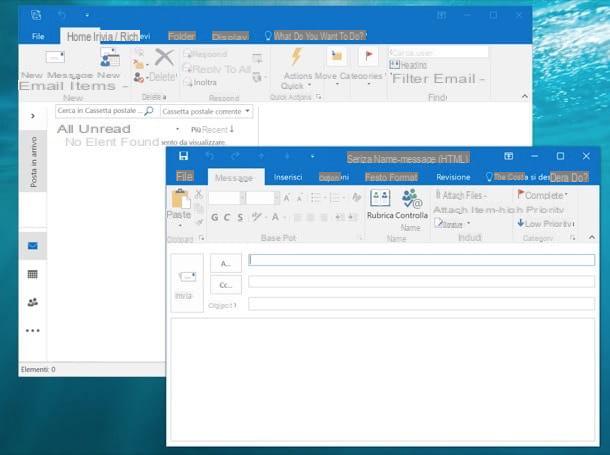
Ahora está listo para dar sus primeros pasos en Outlook. Todo lo que necesita para leer correos electrónicos, responderlos y escribir nuevos se encuentra en la pantalla principal del programa. De hecho, en la barra de la izquierda encontrará las distintas casillas Correo entrante, Correo basura, Correo enviado, Borradores e Correo eliminado.
Los mensajes entrantes se entregarán claramente a la carpeta Correo entrante, mientras que los salientes están disponibles en ese Correo enviado. Por lo demás, para abrir un correo solo debes presionar el correspondiente caja y, utilizando los botones de la parte superior, realizar todas las acciones necesarias, como borrar el mensaje, archivarlo, responderlo o reenviarlo a otra persona.
Para escribir un nuevo correo electrónico, simplemente debe presionar sobre el elemento Nuevo mensaje presente en la parte superior izquierda, ingrese eldirección de correo electrónico del destinatario, elobjeto, la testo y presione en el artículo Enviar. En resumen, usar las funciones básicas de Outlook es muy simple, todo está a un clic de distancia.
Cómo funciona el archivo de Outlook
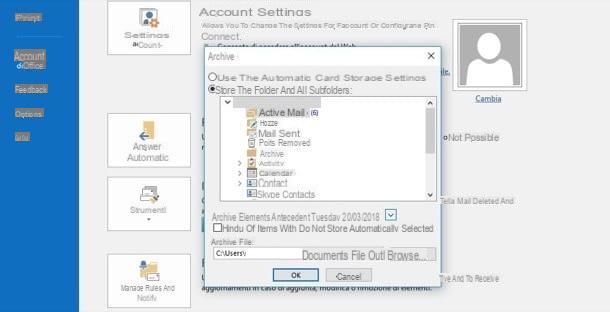
¿Cómo se dice? ¿Le gustaría archivar los correos electrónicos que llegaron a Outlook? No se preocupe, el programa tiene su propio función de archivo lo que le permite mover automáticamente los mensajes más antiguos a una carpeta especial, separada del resto de los correos electrónicos, ordenando así la bandeja de entrada y haciendo que la base de datos interna sea "más limpia".
Hay varios métodos para utilizar esta función, pero en Windows suele ser suficiente con poner la marca de verificación en los elementos. Archivar la carpeta y todas las subcarpetas e Archivar elementos antecedentes presente en el camino Herramientas> Limpiar elementos viejos.
En la versión de Outlook para macOS, sin embargo, esta funcionalidad nativa no está presente y, por lo tanto, debe crear funciones especiales. normas que realizan la misma función. Le recomiendo que consulte mi guía sobre cómo archivar los correos electrónicos de Outlook para conocer todos los detalles del caso y el procedimiento completo.
Cómo funciona la recuperación de Outlook
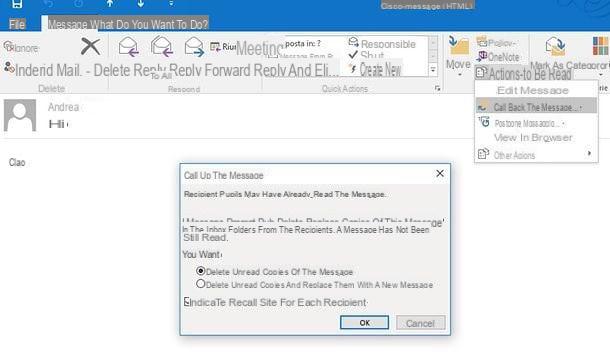
Outlook también ofrece una función para recuperar los correos electrónicos enviados, siempre que el destinatario tenga una cuenta de Exchange en la misma organización. En pocas palabras, solo puede "deshacer" los mensajes que se han enviado dentro de su organización. Además, estos deben estar dirigidos a una cuenta de Exchange y el destinatario no debe haberlos leído.
Para recuperar un mensaje enviado desde Outlook que cumpla con estos requisitos, abra el programa, seleccione el elemento Correo enviado de la barra lateral izquierda y abra ele-mail para ser cancelado. En la ventana que aparece en la pantalla, luego haga clic en el elemento Mensaje (arriba a la izquierda), seleccione el elemento acciones (centro superior) y presione el elemento Recuerda el mensaje.
Perfecto, ahora puede elegir si eliminar las copias no leídas del mensaje o reemplazarlas con un nuevo mensaje, colocando la marca de verificación junto a una de las dos opciones disponibles y haciendo clic en el botón OK. Pero tenga cuidado: el destinatario del mensaje seguirá recibiendo una notificación de que se ha devuelto la llamada a este último.
Cómo funciona la aplicación web de Outlook
Está interesado en el servicio de correo web Outlook.com de Microsoft? Bueno, ahora te explicaré cómo dar los primeros pasos dentro de este último.
Cómo crear una dirección de Outlook
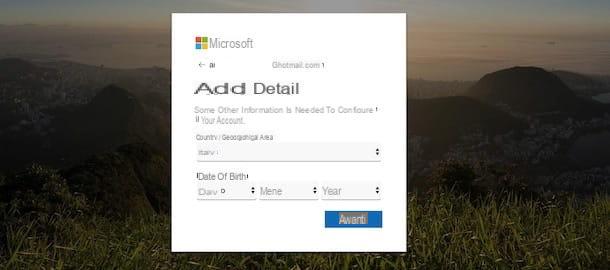
Antes de proceder a explicar en detalle cómo funciona Outlook.com, creo que puede interesarle saber cómo crear una dirección a través de este servicio.
Bueno, para crear una cuenta de Outlook, debe conectarse al sitio web oficial del servicio y presionar el elemento Crea una cuenta gratis. En la página que aparece en la pantalla, escriba la dirección de correo electrónico que desea crear y presioneicono de flecha hacia abajo, eligiendo entre la extensión outlook.it y que outlook.com.
En este punto, haga clic en el elemento adelante y escriba el la contraseña que tiene la intención de utilizar para acceder a su buzón. Te recuerdo que necesariamente debes ingresar una contraseña que conste de al menos 8 caracteres y que contenga al menos dos elementos, incluyendo letras mayúsculas o minúsculas, números o símbolos. Una vez hecho esto, presione el botón adelante continuar.
Ahora, inserte Nombre, Apellido, presiona el botón adelantey escriba País / área geográfica e fecha de nacimiento (Día, mese e Anno). Después de eso, haga clic en la entrada adelante y verifique su identidad ingresando el código de confirmación que se le muestra en la pantalla.
Perfecto: ahora todo lo que tienes que hacer es presionar el botón adelante para completar el procedimiento. A continuación, se le pedirá que configure el idioma y zona horaria y elegir el tema gráfico que se utilizará para Outlook.com.
Si necesita más información, le recomiendo que consulte mi tutorial sobre cómo crear una cuenta de Outlook.
Cómo usar Outlook en línea
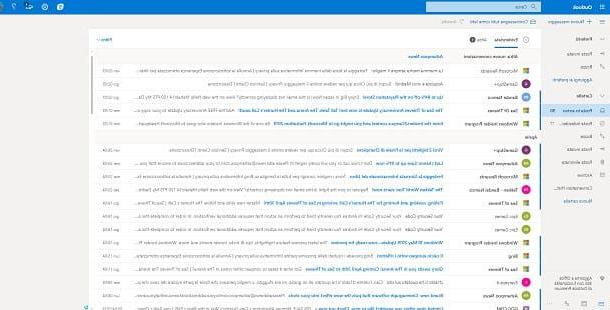
Una vez que haya creado una dirección de Outlook, diría que está listo para aprender a usar la aplicación web del servicio de correo electrónico de Microsoft.
Si está actuando como una computadora, puede acceder a su cuenta de correo electrónico simplemente conectándose al sitio web oficial de Outlook y presionando el elemento Inicia. Después de eso, deberá ingresar claramente eldirección de correo electrónico y la contraseña asociado con la cuenta creada anteriormente.
De lo contrario, la aplicación web de Outlook es bastante fácil de usar y la funcionalidad básica es idéntica a la del cliente de correo electrónico de escritorio. Por lo tanto, le recomiendo que consulte el capítulo sobre cómo usar Outlook para obtener más información.
Cómo funciona el calendario de Outlook
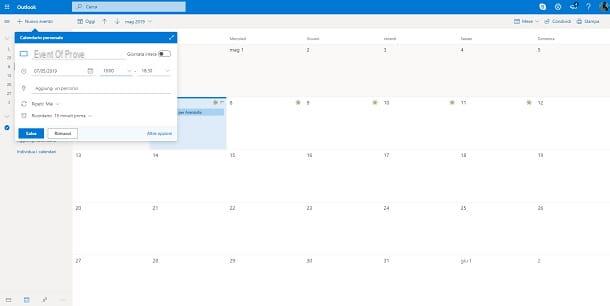
Muchos usuarios también utilizan Outlook Web App debido a su calendario, que le permite administrar su horario desde cualquier estación de trabajo.
Para acceder a esta función, solo tiene que hacer clic en el icono Calendario (el segundo de izquierda a derecha, abajo a la izquierda) o conéctese a la página del Calendario de Outlook. Desde aquí puede agregar un evento simplemente haciendo clic en la entrada Nuevo evento, presente en la parte superior izquierda, insertando título, día, tiempo, ubicación y eventual tiempo de advertencia (p. ej., "Dime 15 minutos antes") y presionando la voz Ahorrar. Para eliminar un evento, simplemente presione en su lugar nombre del evento y seleccione el artículo elimina.
Una vez que se haya ingresado un evento, aparecerá el día correspondiente y todos sus detalles se pueden consultar simplemente haciendo clic en su caja. Para cambiar de mes a mes, simplemente puede usar el iconos de flechas presente en la parte superior izquierda, mientras que para cambiar el método de visualización debe presionar el elemento mese en la parte superior derecha y elija entre mese, semana, Semana de trabajo e Día.
Evidentemente, también existe la posibilidad de añadir otros calendarios. Esto se puede hacer presionando sobre el elemento Agregar calendario presente a la izquierda y escribiendo el nombre del calendario. Para activar solo un calendario determinado, debe colocar el marca de verificación junto a su nombre. Si quieres más detalles sobre cómo exportar o importar otros calendarios, te recomiendo que eches un vistazo a mi guía sobre cómo sincronizar Google Calendar con Outlook.
Cómo funciona la libreta de direcciones de Outlook
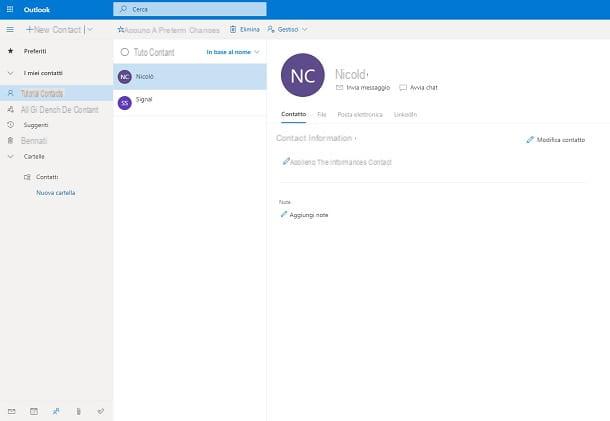
Outlook también tiene una práctica libreta de direcciones, que le permite mantener sus contactos en orden.
Para acceder a este último, solo debes presionar sobreicona social (el tercero de izquierda a derecha en la parte inferior izquierda) o conéctese a la página de la libreta de direcciones de Outlook. Para agregar un nuevo contacto, simplemente presione en la entrada Nuevo contacto presente en la parte superior izquierda, ingrese Nombre, Apellido, dirección de correo electrónico, número de móvil, empresa e nota y presiona el botón Crea. En su lugar, puede administrar un contacto existente a través de los botones en la parte superior, haciendo clic en los elementos Modificación o elimina.
Al presionar, en cambio, en el elemento gestionar, puede exportar o importar su libreta de direcciones. En particular, se puede exportar utilizando el formato de Archivo CSV con codificación UTF-8. En caso de que necesites exportar tus contactos en formato CSV, echa un vistazo a mi tutorial sobre cómo hacer archivos CSV, donde encontrarás toda la información sobre cómo exportar la libreta de direcciones.
En caso de que desee importar contactos, le sugiero que eche un vistazo a mi guía sobre cómo importar contactos de Outlook. La libreta de direcciones también se puede sincronizar con otros servicios y dispositivos: te invito a consultar mi guía sobre cómo sincronizar Outlook con Gmail y cómo sincronizar la libreta de direcciones en Android para más detalles.
Cómo funciona Outlook para Android e iOS
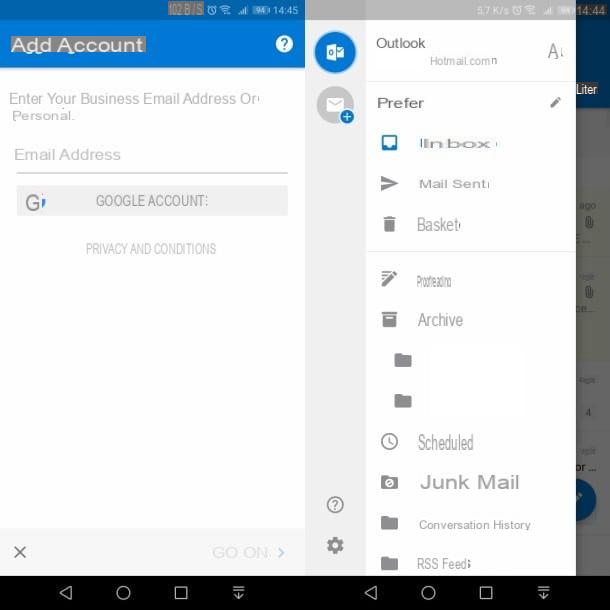
Outlook también tiene una aplicación oficial para teléfonos inteligentes y tabletas, que permite a los usuarios administrar su dirección de correo electrónico sobre la marcha. Sin embargo, también es posible configurar las cuentas de otros servicios, como Gmail, Yahoo y cuentas a través de los protocolos IMAP y POP3.
Para instalar la aplicación Outlook, abra Play Store (si está usando Android) o App Store (si tiene un iPhone o iPad), busque "panorama" y seleccione elicono de la aplicación de los resultados de la búsqueda. Después de eso, toque el elemento Instalar / Obtener y, si está en iOS, verifique su identidad a través de ID de la cara, tocar ID o contraseña dell'ID Apple.
Una vez descargada la aplicación, iníciela, presione el elemento Comienzo, seleccione el artículo Continuar (o Agregar cuenta en iOS) y siga las instrucciones que aparecen en la pantalla. Si la dirección que ingresó no está presente entre las preconfiguradas en el dispositivo, se le pedirá que ingrese los datos relacionados con sus parámetros IMAP e SMTP.
En caso de que desee agregar una segunda cuenta de correo electrónico, puede hacerlo tocando el icono ☰, presente en la parte superior izquierda, y presionando elicono de engranaje. Después de eso, toque el elemento Agregar cuenta y siga las instrucciones que aparecen en la pantalla.
Una vez configuradas las distintas cuentas, la aplicación comenzará a sincronizar sus correos electrónicos, sincronizando todos los mensajes. Claramente encontrará este último en la carpeta Correo entrante, accesible pulsando el icono ☰, arriba a la izquierda. Obviamente también hay carpetas Correo enviado, Correo basura, Borradores e Correo eliminado.
Cuando reciba un nuevo correo electrónico, el teléfono inteligente le avisará a través de una notificación común, que también anticipará brevemente el contenido del mensaje. En caso de que desee cambiar esta opción, simplemente presione el icono primero ☰, presente en la parte superior izquierda, y posteriormente en elicono de engranaje.
Una vez hecho esto, haga clic en el elemento Notificaciones y encontrarás todas las configuraciones relacionadas, por ejemplo, con la personalización del sonido de recibir un nuevo correo electrónico y las carpetas en las que activar las alertas. Para obtener más información sobre la aplicación móvil de Outlook, le recomiendo que consulte las pautas oficiales de Microsoft.
Cómo funciona Outlook

























